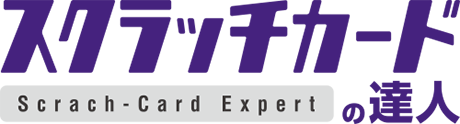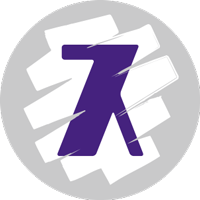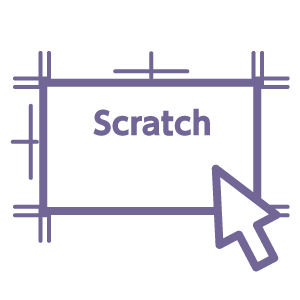商品別テンプレート・商品別データ制作ガイド
【銀スクラッチ】
対象商品
こちらのガイドは以下の商品が対象です。
- ・銀スクラッチカード
データ制作の前に…
- ・「データ制作ガイド 基本編」はご確認頂けましたか?
- ・以下「商品別データ制作ガイド」を必ずご確認の上、入稿データ制作をお願いいたします。
データ制作が完了しましたら、最後に「データ入稿時のチェックリスト」を使って、最終確認の上ご入稿ください。
※テンプレートは必ず最新のものをご使用ください。
データ制作手順
- 01
- デザインを配置する
テンプレートをダウンロードし、作成頂いたデザインを「全体デザイン」レイヤーに配置する。
その際、等賞の文字部分(こすった後に表示される部分)も一緒にデザインする。※等賞の文字部分もCMYK(フルカラー)の印刷が可能です。
(デザイン作成前の場合は、ダウンロード後、「全体デザイン」レイヤーにデザインを作成してください。)
※テンプレートは必ずIllustratorで開いてください。
デザイン配置のイメージ
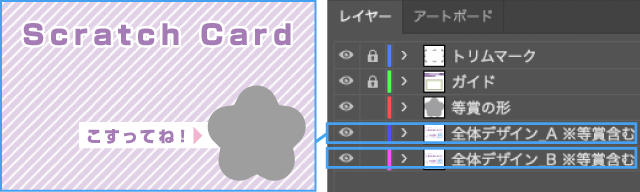
- ◆四方3mmの塗り足しを作成
- ◆カットラインに収まるようにデザインを配置
- ◆等賞パターンが2つ以上ある場合は「全体デザイン」のレイヤーを分けてご入稿ください。
デザイン配置の注意点
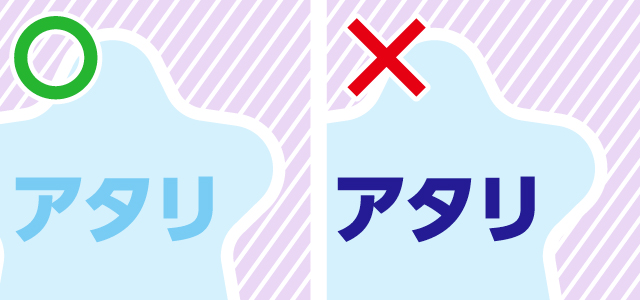
片面印刷(4c/0)の場合、等賞部分が裏面から透ける可能性がございます。
その場合、賞カラーは濃色<淡色で制作いただくことを推奨いたします。
有料ではございますが「お試し印刷」も可能ですのでご検討ください。
- 02
- 等賞部分を作成する
「等賞の形」レイヤーには、「どのあたりに配置したいのか」「等賞の形」が分かるようなデータを配置する。
等賞の形の配置イメージ
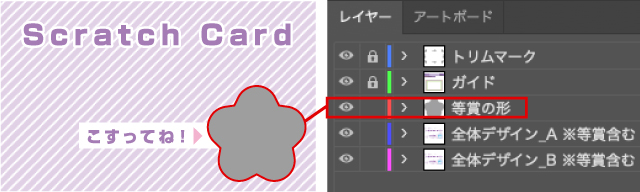
等賞部分の注意点

等賞の形レイヤーは、左記の銀色の部分に該当いたします。
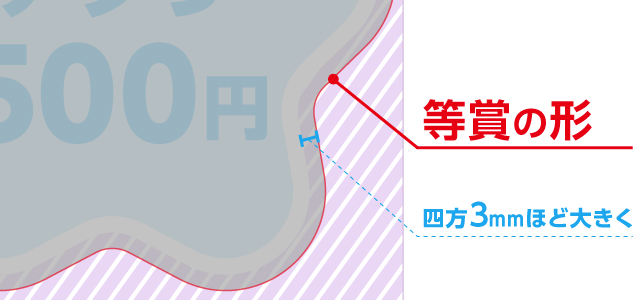
等賞の形レイヤーは、等賞部分(こすった後に表示される部分)よりもサイズを大きく作成してください。
銀加工をする際、万が一ズレが起きた時に銀を数ミリ大きくしておくことで、下のデザインが見えてしまうのを防ぎます。
目安:外周3mmほど
- ※その際、銀スクラッチ部分がほかのデザインや文字に被らないようにご注意ください。
- ※等賞の形(銀)レイヤーよりも外に枠(フレーム)を付けるとズレが目立ちますのでオススメいたしません。
データ制作においての注意点
- ・等賞の部分はコイン以外でも削れます。
- ・裏から強い光を当てると透けて見える場合がございますので、削る部分が1箇所のものや、その場で削ってもらう場合に適しています。
対応アプリケーションについて

- Illustrator
| テンプレート | CS2で保存しているため、CS2以下のバージョンをご利用の方は正常に開けない可能性があります。 |
|---|---|
| ご入稿データ |
llustrator2020までのすべてのデータに対応しています。 ※ライブペイント等を含む使用効果・ブラシはアピアランスの分割、またはラスタライズを行ってください。 |
データ入稿時のチェックリスト
テンプレートを使用しデータ制作が完了しましたら、最後に入稿前の最終チェックをお願いいたします。
| 日 | 月 | 火 | 水 | 木 | 金 | 土 |
|---|---|---|---|---|---|---|
| 1 | 2 | 3 | ||||
| 4 | 5 | 6 | 7 | 8 | 9 | 10 |
| 11 | 12 | 13 | 14 | 15 | 16 | 17 |
| 18 | 19 | 20 | 21 | 22 | 23 | 24 |
| 25 | 26 | 27 | 28 | 29 | 30 | 31 |
| 日 | 月 | 火 | 水 | 木 | 金 | 土 |
|---|---|---|---|---|---|---|
| 1 | 2 | 3 | 4 | 5 | 6 | 7 |
| 8 | 9 | 10 | 11 | 12 | 13 | 14 |
| 15 | 16 | 17 | 18 | 19 | 20 | 21 |
| 22 | 23 | 24 | 25 | 26 | 27 | 28 |